视频中插入图片的简单方法推荐 在一个视频中加入图片的方法
2017-06-08 GEGE 快速找教程方案 反馈需求 狸窝宝典
『狸窝是帮助用户解决问题 提供教程解决方案 在这个过程中有使用我们自己开发的软件 也有网上找的工具 只要帮助用户解决问题就好!』
在视频中插入图片相信很多朋友都懂,但是在图片中插入视频呢?如果是爱好视频剪辑的朋友一定对这个问题很感兴趣吧。有时候在网上也会看到有这样的在图片中插入视频的效果,那么这种效果是怎么制作出来的呢?经过我的再三探究,最后终于得出了结论,接下来就让我来给大家揭开神秘它的面纱吧 ,感兴趣的朋友们就跟着我一起来瞅瞅吧,精彩不容错过哦!分享:视频替换背景音乐 视频中间插入另外视频 ,感兴趣的朋友们就跟着我一起来瞅瞅吧,精彩不容错过哦!分享:视频替换背景音乐 视频中间插入另外视频视频编辑软件下载:http://www.leawo.cn/ND_upload.php?do=info&id=2033 要想实现在图片中插入视频,就必须得下载一款视频编辑软件,具体的制作思路在这里就先不说啦,给大家卖一个关子,嘿嘿。下载上面的视频编辑软件之后就解压安装到自己的电脑上。在安装的过程中如果遇到了问题可以咨询我们的在线客服qq876292449,如无人在座位旁,可留言,会在第一时间给你答复哦。 好啦,安装好了视频编辑软件之后我们废话也不多说了,时间就是生命,宝贵啊,你懂的!双击运行软件,选择新建项目,进入到了下一个设置窗口,选择文件的储存位置,再给文件命个名字,点击确定进入到新建序列窗口,有效预置选择DV — PAL宽银幕48KHz,右边显示的则是对应的信息。序列名称可以改也可以保持默认,最后点击确定即可进入到软件的操作界面了。  以上都是开始前的一些准备工作,虽然繁琐了点,但是设置好了之后就会方便很多了,不用担心找不到文件。说到准备工作,还有一个准备工作没做呢,那就是把需要用到的素材放到储存工程文件的文件夹中。那么接下来就要导入素材了,双击项目面板的空白处,把图片和视频都导入进来。 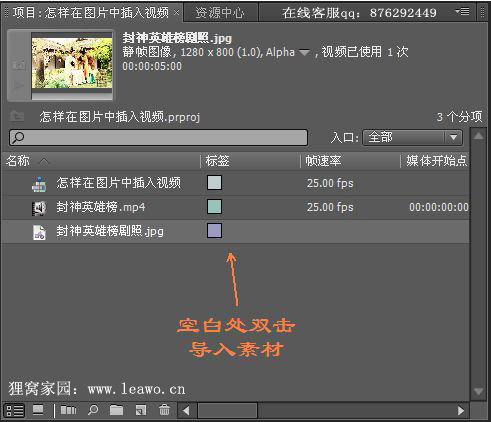 导入了素材之后就要把素材都添加到视频轨道上,用鼠标把图片拖拽到视频1轨道上,然后在效果控制台,点击运动打开下拉菜单,调整缩放比例,将图片缩放到与预览窗口相符。 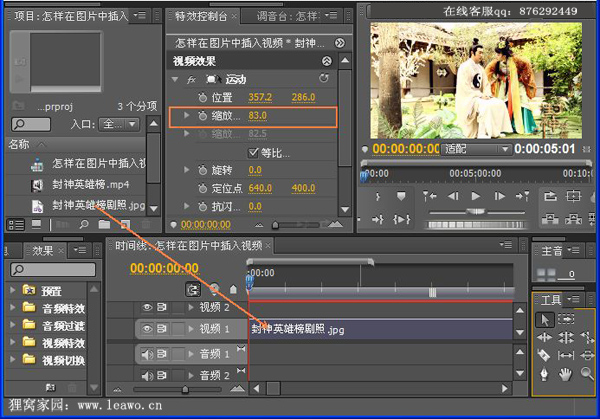 再把视频拖拽到视频2轨道上,同样的选中视频素材,并在效果控制台调整缩放比例和位置如下图所示,当然我这里调整的也只是一个参考,你可以放到任意的位置。嘿嘿,相信在我导入素材的时候大家就已经发现了,我这里用的素材是《封神英雄榜》,网友都说看《封神英雄榜》就是看姜子牙怎么谈恋爱的,  哈哈,很搞笑有木有! 哈哈,很搞笑有木有!咳咳,别扯远了!图片显示的时间短,把鼠标放在图片素材的末尾,然后按住往右拖动即可增加长度了,长度可自己酌情而定。  当然,这是一款视频编辑软件,如果想要对视频进行编辑,在软件的右下角便是工具栏,里面的工具即是用来剪辑视频的,大家可以自己体验一下哦。也可以参考这个视频剪辑方案(剪辑多个片段合并:http://www.leawo.cn/space-722069-do-thread-id-49867.html)。  到这里,在图片中插入视频就已经制作完毕了,相信大家也都知道了在图片中插入视频是怎么一回事了,它神秘的面纱也已经被揭开了,其实说实在的,也没什么好神秘的,只要你学会了之后这些神马的都不神秘。还有最后一步就是输出视频啦,选择文件 — 导出 — 媒体,点击确定,最后点击开始队列就可以了。不用设置输出文件的位置了,因为在一开始我们就已经设置好了。这就是我们在开始前做那么多准备工作的原因啦。 很多的效果开起来很神奇,很神秘,但是当你学会了之后,理解了之后,就会知道其实并不是那么神秘滴。狸窝家园教你它们的神秘面纱一一揭下,更多精彩好玩的尽在狸窝宝典哦,就等着你来呢,赶紧行动吧! (领导说了,分享本文一次小编工资涨0.5元) 为了感谢你帮小编分享,推荐你一个学习小视频制作的方法 >> 录好的视频怎样加字幕 优质教程方案 |